Apple Watch ile mevcut saat yüzü için deli değilseniz, tercih ettiğinize kolayca geçebilirsiniz. Ayrıca, cihazın yerleşik yüzlerinin çoğu, onlara farklı bir renk veya stil kazandırmak ve bunları komplikasyon adı verilen belirli özelliklerle donatmak için özelleştirilebilir.
Apple‘ın watchOS’un her yeni sürümü yeni yüzler sunar. 2021’de watchOS 8, desteklenen tüm saatler için Dünya Saati ve Portreler’i eklerken, Apple Watch Series 7 ayrıca yeni Kontur ve Modüler İkili yüzlere sahip oldu. Saati daha kişisel hissettirmek için bu yüzlerle ve önceki güncellemelerdeki yüzlerle çalışabilirsiniz. Bir saat kadranından diğerine nasıl geçeceğiniz ve her bir yüze kişisel bir dokunuş kazandırmak için bunları nasıl değiştireceğiniz aşağıda yer alıyor. Gelin birlikte inceleyelim.
Apple Watch için watchOS’u Güncelle
Saat yüzlerinizi herhangi bir watchOS sürümüyle değiştirebilir ve özelleştirebilirsiniz. Ancak en yeni eklemelerden yararlanmak için watchOS 8 veya sonraki bir sürümüne (ve iPhone’unuzda iOS 15 veya sonraki bir sürümüne) ihtiyacınız vardır. En son watchOS sürümüne sahip olduğunuzdan emin olmak için iPhone’unuzda Watch uygulamasını açın. Genel > Yazılım Güncelleme’ye dokunun. Uygulama, yazılımınızın güncel olduğunu söylüyorsa, hazırsınız demektir. Değilse, telefonunuz en son güncellemeyi indirecek ve saatinize uygulayacaktır.
Saat Yüzlerini Değiştir
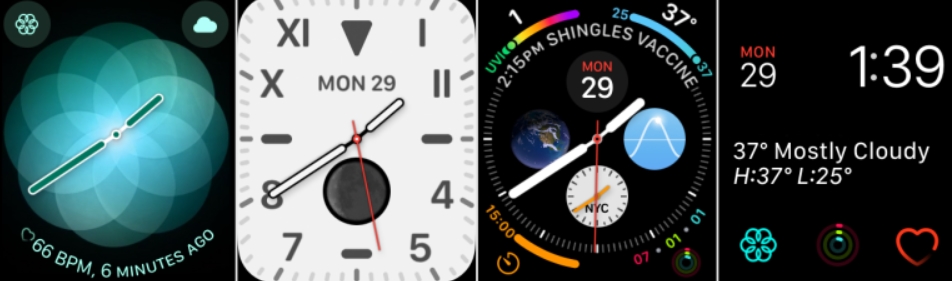
Saat yüzünüzü değiştirmek için mevcut yüzünüzde sola veya sağa kaydırın. Zaten eklemiş olduğunuz tüm saat yüzleri arasında geçiş yapacaksınız. Spor yapmak istediğiniz bir yüz gördüğünüzde durun.
Nerede olduğunuza ve ne yaptığınıza bağlı olarak gün boyunca yüzleri değiştirmek isteyebilirsiniz. Örneğin, çalışırken California saat kadranını; spor yapmak, dışarıdayken sıcaklığı ve diğer bilgileri görmek için Infograph saatine atlamak ve ardından günün sonunda Modüler kadranına geçmek isteyebilirsiniz. Kalp atış hızınızı kontrol edin ve Breathe uygulamasına erişin.
Apple Watch için Yeni Saat Yüzleri Ekleme
watchOS 8 kullanıyorsanız ancak henüz yeni saat yüzlerini eklemediyseniz, bunları nasıl yakalayacağınız aşağıda açıklanmıştır. iPhone’unuzdaki Watch uygulamasında ekranın alt kısmındaki Yüz Galerisi simgesine dokunun. En üst sıra, Dünya Saatleri ve Portreler (ve Seri 7’ye sahipse Kontur ve Modüler İkili) dahil olmak üzere yeni yüzleri gösterir. Oluşturmak için bir veya daha fazla Portre fotoğrafı seçmeden Portre yüzünü ekleyemeyeceğinizi unutmayın.
Yüklemek istediğiniz yüze dokunun ve “Ekle” düğmesine basın. İşiniz bittiğinde, ekranın altındaki Saatim simgesine dokunun. Saat kadranları listesinin sonuna kaydırdığınızda yeni eklediğiniz yeni yüzleri göreceksiniz.
watchOS 7 ile başlayan Apple, kendi yüzlerini oluşturup satabilen üçüncü taraflara saat yüzü mağazası açtı. Birkaç Apple Watch uygulaması, ekleyebileceğiniz farklı yüzlerden oluşan galeriler sunar. Bunların çoğu bir kerelik ödeme veya abonelik gerektirir. Ancak birkaç tane ücretsiz vardır.
Bunları kontrol etmek için ya iPhone’unuzda ya da doğrudan saatinizde App Store’u açın. “Watch yüzleri” arayın ve ilginizi çeken herhangi bir uygulamayı indirin. Ardından belirli bir yüz seçip saatinize ekleyebilirsiniz. Facer ve Watchfacely gibi çevrimiçi topluluklar, insanların kendi özelleştirilmiş saat yüzlerini oluşturabileceği, yükleyebileceği ve indirebileceği yerler ortaya çıktı.
Saat Kadranları Kaldırma
Birini düzenlemek veya değiştirmek için “Yüzlerim” bölümündeki tüm saat yüzleri arasında geçiş yapmanız gerekebilir. Bu, çok fazla yüz eklediyseniz zaman alabilir. İşlemi hızlandırmak için istemediğiniz yüzleri kaldırın.
iPhone Watch uygulamasının Saatim bölümünün altında, Yüzlerim’in yanındaki Düzenle düğmesine dokunun. Kaldırmak istediğiniz saat yüzünü bulun, yanındaki eksi (-) işaretine ve ardından Kaldır’a dokunun.